Smart Phone Flash Tool tutorial y descarga
Smart Phone Flash Tool es una herramienta que te ayuda a flashear ROM Stock, reparación y recuperación personalizadas. En algunos casos extremos (actualización de firmware, recuperación de Flash, dispositivo Android muerte súbita, etc.). Smart Phone Flash Tool está funcionando con teléfonos inteligentes Android (basados en MTK, entre otros) Podrás descargar SPFlashTool desde este mismo artículo.
Qué nos permite hacer la herramienta Smart Phone Flash Tool
- Flash Android ROM stock.
- Flash Custom ROM.
- Reparar el dispositivo Brickeado.
- Prueba de memoria avanzada y verificación.
- Parámetros de lectura y escritura.
- Borrar, Formatear y Restablecer su dispositivo basado en MTK.
Requisitos para SP FlashTool
- PC o computadora portátil
- Cable de datos USB para el dispositivo
- Controladores / Drivers ( Para el modelo de tu dispositivo, si no, los drivers MTK para Android )
- Archivo Scatter y archivos para flashear
- Batería mínimo al 30%
- De ser posible hacer una copia de seguridad del dispositivo
Descargar Smart Phone Flash Tool v5.1820
Smart Phone Flash Tool v5.1820 54.4 MB 1296 downloads
Descargar Smart Phone Flash Tool. Es una herramienta que te ayuda a flashear ROM...Tutorial Smart Phone Flash Tool
Para empezar abrir la carpeta donde se encuentra nuestro SP Flash Tool y ejecutar flash_tool.exe

Pulse el botón «choose» en Download-Agent y también seleccione el archivo MTK_AllInOne_DA.bin
Ahora pulse el botón «choose» en Scatter-loading File , buscar en la carpeta del firmware o rom y seleccione el archivo scartter dentro de la misma( si no se encuentra, busca una para tu modelo ), por ejemplo MT6737M_Android_scatter.txt
por último espere la finalización y la comprobación.
En Option / Download, ambas casillas (USB checksum – Storage Checksum) deben estar activadas
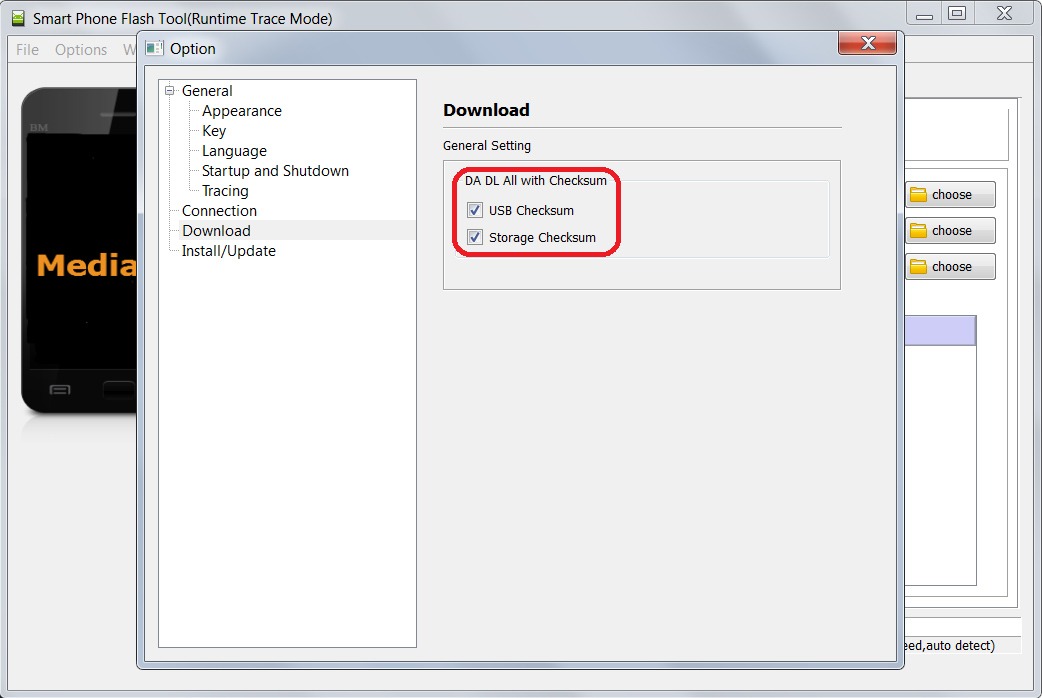
Terminada la configuración, es hora de flashear.
- Seleccione «Firmware Upgrade» ( en caso de no funcionar prueba con «Download Only» y por último «Format All + Download» )
- Presione el botón «Download«
- Conecta tu dispositivo al PC por cable USB sin batería ( si es extraíble )
- Seguidamene presione la tecla Bajar Volumen o Subir Volumen para que la PC detecte nuestro smartphone
- El proceso comenzará, una barra de progreso roja aparecerá después del color morado y amarillo.
- Finalmente cuando termine el parpadeo en la barra de carga, nos dará un mensaje con un circulo verde de OK indicando que ya está listo.
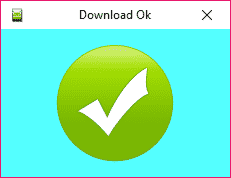
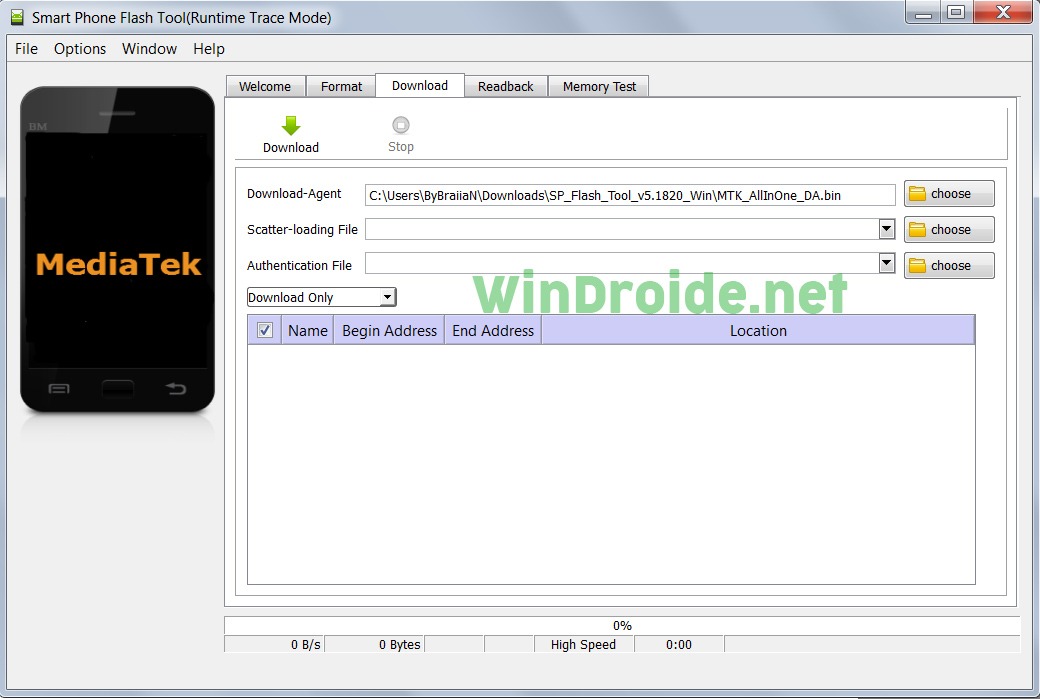
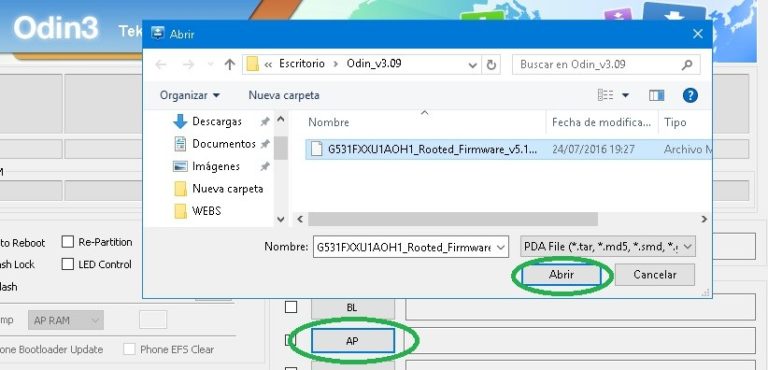

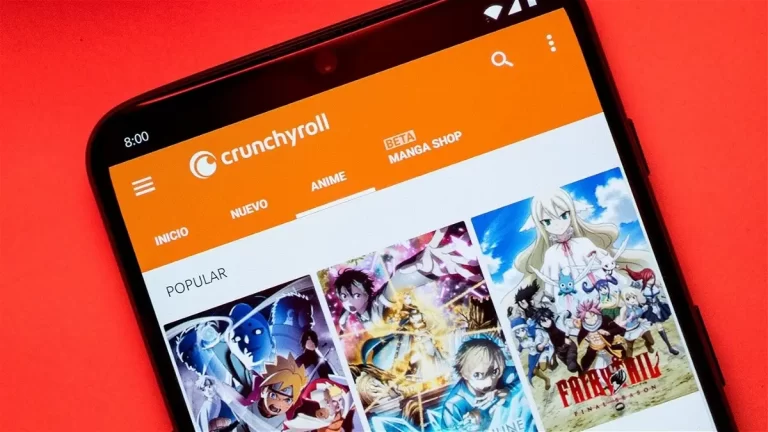

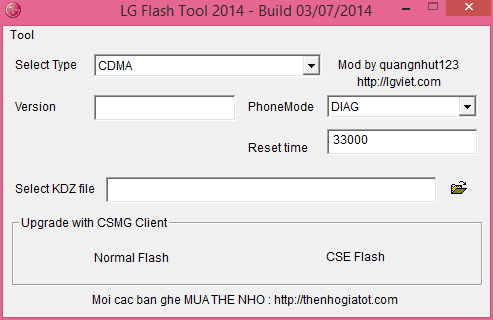

a mi siempre me da error en el ultimo paso y ya hice todo tal y como dijiste.